win10手動修復引導詳細方法
win10修復引導非常的有用,可以幫助用戶解決很多的系統問題,不需要重裝不需要丟失數據就可以解決大部分問題,需要的用戶快點來一起看看吧。
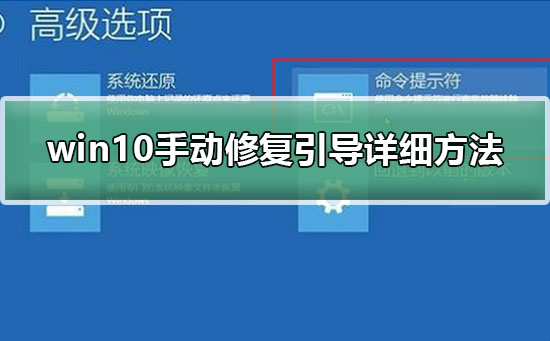
Win10系統修復系統引導文件需要制作好系統啟動 U 盤或 Windows PE U盤。
引導修復的命令是:
(1)檢查引導是否損壞的命令:
bcdedit /enum
(2)找到壞扇區并恢復可讀取的信息的命令:
chkdsk /r
(4)重建并恢復已損壞的 Windows 10 系統文件的命令:
SFC /SCANNOW
(4)修復 Windows 10 的主引導記錄并重建 BCD 配置文件的命令:
BOOTREC /SCANOS
BOOTREC /FIXMBR
BOOTREC /FIXBOOT
BOOTREC /REBUILDBCD
Win10 修復引導的詳細步驟:1、將U盤插入到電腦,選擇從U盤進行系統啟動 U 盤或 Windows PE 引導,進入到「命令提示符」。

2、打開命令提示符,執行 bcdedit /enum 命令,如果看到如下圖提示,說明引導記錄已經損壞。
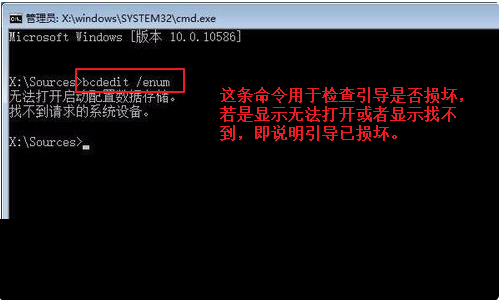
3、首先執行SFC /SCANNOW的命令搜索已經安裝的系統。

4、依次執行如下命令修復 Windows 10 的主引導記錄并重建 BCD 配置文件:
BOOTREC /SCANOS
BOOTREC /FIXMBR
BOOTREC /FIXBOOT
BOOTREC /REBUILDBCD
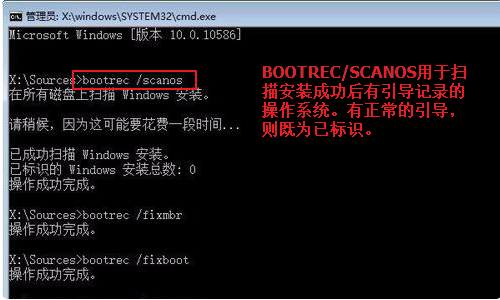

5、重啟計算機,即可進入到win10操作系統了。
 win10修復引導相關文章
win10修復引導相關文章win10安全模式常見問題匯總>>>
win10安全模式怎么修復系統>>>
win10安全模式怎么進>>>
win10安全模式啟動不了>>>
以上就是好吧啦網小編為各位用戶帶來的win10手動修復引導詳細方法詳細內容了,想看更多相關文章歡迎您關注好吧啦網。

以上就是win10手動修復引導詳細方法的全部內容,望能這篇win10手動修復引導詳細方法可以幫助您解決問題,能夠解決大家的實際問題是好吧啦網一直努力的方向和目標。
相關文章:
1. win11任務管理器怎么打開 被管理員禁用了怎么解禁打開2. Win11怎么設置本地密碼?Win11設置本地密碼操作方法3. Win11系統自動暫停更新后想繼續怎么辦?Win11系統重新啟動更新教程4. Win7電腦注冊表編輯器被管理員禁用怎么解決?5. Win10開始菜單透明度如何設置?Win10開始菜單透明度設置教程6. Win10系統的Edge瀏覽器怎么進行長截圖?7. Win10專業版系統電腦找不到音頻設備怎么辦?8. Win11打印機怎么安裝?Win11系統安裝共享打印機教程9. windows10分辨率在哪里調試10. Win11電腦不顯示盤符怎么辦?Win11硬盤盤符不顯示的解決方法

 網公網安備
網公網安備